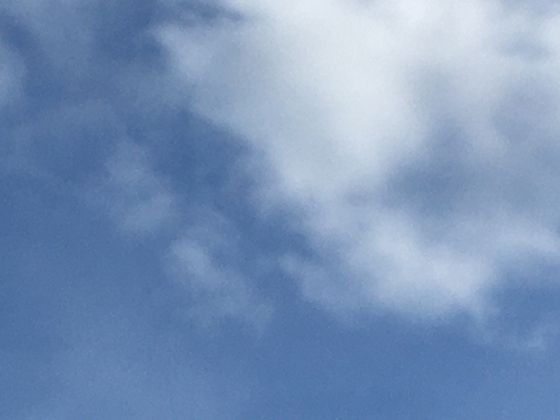🛠 1. 善用“函数向导”和“公式提示”
- 别再死记硬背! Excel 提供了强大的内置帮助。
- 如何操作:
- 在单元格中输入 = 后,开始输入函数名称(如 VLOOKUP, SUMIFS, INDEX),Excel 会自动弹出匹配的函数列表。选择你需要的函数。
- 选中函数后(或者在输入函数名和左括号 ( 之后),屏幕下方或旁边会立即显示该函数的语法提示,清晰地告诉你需要哪些参数以及它们的顺序。
- 按 Ctrl + A (Windows) 或 Cmd + A (Mac) 在输入函数名后,可以强制打开“函数参数”对话框。这是一个图形化界面,清晰地列出每个参数,并提供每个参数的说明和输入框。你甚至可以点击折叠按钮(通常是个小图标)去直接选择工作表中的区域作为参数,非常直观。
- 为什么有效: 消除了记忆完整语法的压力,通过可视化界面引导你一步步构建公式,大大减少错误。
📁 2. 给单元格或区域起个“名字”(定义名称)
- 告别难懂的单元格引用! 给经常使用的单元格、区域甚至常量值定义一个易于理解的名称。
- 如何操作:
- 选中要命名的单元格或区域。
- 转到 公式 选项卡 -> 定义名称 组 -> 定义名称。
- 在弹出的对话框中,输入一个有意义的名称(如 销售总额, 税率, 产品列表),确认引用位置正确。
- 也可以在 名称框(位于编辑栏左侧,通常显示当前单元格地址如 A1)中直接输入名称并按回车。
- 如何使用:
- 在公式中,直接用名称代替单元格引用。例如:=SUM(销售总额) 比 =SUM(Sheet1!$B$2:$B$100) 清晰得多。
- 在函数向导中,名称也会出现在下拉列表中供选择。
- 为什么有效:
- 大幅提高公式可读性: 看一眼公式就知道它在计算什么(=单价 * 数量 * 折扣率)。
- 便于维护: 如果数据源位置改变,只需更新名称的定义,所有使用该名称的公式会自动更新。
- 简化复杂引用: 特别是在跨表引用或涉及大量偏移计算时,名称是救星。
🔍 3. 掌握 F9 键的局部计算(调试神器)
- 拆解复杂公式,看清每一步结果。
- 如何操作:
- 在编辑栏中,用鼠标选中公式中的某一部分(例如一个函数调用,或者一个计算表达式)。
- 按下 F9 键。Excel 会立即计算你选中的那部分,并在编辑栏中显示计算结果。
- 重要: 查看结果后,务必按 Esc 键退出,否则选中的部分会被计算结果永久替换掉!按 Esc 可以恢复原始公式。
- 为什么有效:
- 精准定位错误: 当公式返回错误值(如 #N/A, #VALUE!)时,逐步检查各部分,找出问题根源。
- 理解公式逻辑: 看到中间结果,更容易理解复杂嵌套公式是如何一步步得出最终结果的。
- 验证假设: 快速检查某个子表达式是否返回了你期望的值。
🔄 4. 拥抱“表格”功能(结构化引用)
- 让公式更智能、更自适应。
- 如何操作:
- 选中你的数据区域(包含标题行)。
- 按 Ctrl + T (Windows) 或 Cmd + T (Mac),或者在 插入 选项卡中选择 表格。确认区域并勾选“表包含标题”。
- 如何使用(公式优势):
- 在表格内或引用表格的公式中,Excel 会使用结构化引用,如 =SUM(Table1[销售额]),而不是 =SUM(B2:B100)。
- 当你在表格底部添加新行时,基于整个列的公式(如总计行、使用 Table1[列名] 的公式)会自动扩展包含新数据,无需手动调整范围。
- 公式引用非常清晰,直接使用列标题名。
- 为什么有效:
- 动态范围: 解决了添加/删除数据后公式引用范围不更新的痛点。
- 自描述性: 公式清晰表明引用了哪个表的哪一列。
- 集成功能: 自动筛选、汇总行、切片器等与表格配合得天衣无缝。
🌐 5. 探索 XLOOKUP / FILTER / UNIQUE / SORT 等新函数(替代传统复杂公式)
- 现代函数更强大、更简洁!(如果你的 Excel 版本支持,强烈推荐升级使用)
- 例子:
- XLOOKUP: 终极查找函数,替代 VLOOKUP/HLOOKUP/INDEX+MATCH。语法更直观:=XLOOKUP(查找值, 查找数组, 返回数组, [未找到值], [匹配模式], [搜索模式])。无需指定列号,可以向左、向右、上下查找。
- FILTER: 根据条件动态筛选出满足条件的行或列。例如:=FILTER(A2:C100, (B2:B100="产品A") * (C2:C100>1000)) 返回所有“产品A”且销售额大于1000的记录。
- UNIQUE: 从一个范围中提取唯一值列表。=UNIQUE(A2:A100)。
- SORT / SORTBY: 动态排序数据。=SORT(A2:C100, 2, -1) 按第2列(B列)降序排序A2:C100区域。
- 为什么有效:
- 简化复杂任务: 以前需要多个函数嵌套或数组公式才能实现的功能(如多条件查找、动态提取唯一值并排序),现在一个函数搞定。
- 动态数组: 这些函数(在支持动态数组的版本中)可以溢出结果到相邻单元格,自动填充所需区域。
- 更易读写: 语法通常更符合逻辑思维,更容易理解和维护。
🧩 6. 利用 IFERROR / IFNA 优雅处理错误
- 让公式更健壮,避免难看的错误值破坏报表。
- 如何操作:
- =IFERROR(你的公式, 出错时显示的值):捕获任何错误(#N/A, #VALUE!, #REF!, #DIV/0!, #NUM!, #NAME?, #NULL!),并用你指定的值(如空文本 ""、0、"数据缺失"等)替换。
- =IFNA(你的公式, 出错时显示的值):专门捕获 #N/A 错误(常用于查找失败的情况),其他错误仍然会显示。
- 为什么有效:
- 提升报表美观度和专业性。
- 防止一个单元格的错误导致后续依赖公式连锁出错。
- 明确指示数据缺失或计算无效的情况。
🚀 7. 考虑使用 Power Query(获取和转换数据)
- 对于复杂的数据清洗、合并、转换,它是终极武器。
- 如何操作:
- 在 数据 选项卡中,找到 获取数据 / 从表格/区域(如果数据在普通区域,先转成表格)或 从文件/从数据库等。
- Power Query 编辑器会打开,提供图形化界面进行数据操作:删除列、筛选行、拆分列、合并查询(类似SQL JOIN)、分组、透视/逆透视、添加自定义列(使用M语言,但界面引导性强)等。
- 所有操作步骤被记录下来,形成“查询”。完成后点击“关闭并上载”,数据加载回Excel(可以是表格或数据透视表)。
- 为什么有效:
- 无公式解决复杂ETL: 清洗脏数据、合并多个来源(文件、数据库、Web)、转换结构(如行转列)等,无需编写复杂公式。
- 可重复: 当源数据更新时,只需右键点击查询结果区域选择“刷新”,所有清洗转换步骤自动重新执行。
- 处理大数据量更高效: 比纯公式更适合处理大型数据集。
💡 8. 借助AI工具(如Copilot in Excel)
- 让AI帮你写公式!(如果环境支持)
- 如何操作:
- 在Excel中激活Copilot(通常有侧边栏或功能区按钮)。
- 用自然语言描述你的计算需求。例如:“计算Sheet1中A列为‘北京’且B列大于5000的所有行在C列的总和”。
- Copilot 会分析你的数据和描述,生成建议的公式(如 =SUMIFS(Sheet1!C:C, Sheet1!A:A, "北京", Sheet1!B:B, ">5000"))。
- 仔细检查生成的公式是否正确引用了单元格、逻辑是否符合预期,然后接受或修改。
- 为什么有效:
- 降低门槛: 对于不熟悉特定函数语法的用户尤其有用。
- 快速生成框架: 即使不完全正确,也能提供一个很好的起点,你可以在此基础上修改。
- 探索新函数: AI可能会建议你之前不知道的、更合适的函数。
📌 总结关键点
- 别怕求助: 函数向导 (Ctrl+A) 和提示是你的好朋友。
- 命名让一切清晰: 定义名称 (公式 -> 定义名称) 大幅提升公式可读性和可维护性。
- 拆解看本质: 用 F9 键调试是理解复杂公式和找错的核心技能。
- 拥抱现代工具: 使用表格 (Ctrl+T)、XLOOKUP、FILTER 等新函数让公式更简洁强大。
- 优雅容错: IFERROR/IFNA 让报表更专业。
- 超越公式: 对于复杂数据准备,Power Query (数据 -> 获取数据) 是更优解。
- 善用AI: Copilot 等工具可以用自然语言辅助生成公式。
实践建议: 下次遇到复杂计算时,别急着写公式。先停下来思考:命名能否简化?表格能否让范围自动扩展?新函数能否替代老式嵌套?F9能否帮我拆解理解?当你开始系统运用这些方法,那些曾让你头疼的公式,终将成为你手中游刃有余的工具。Excel的智慧不在于记住所有公式,而在于知道如何让公式为你工作。 从今天开始尝试其中一两个技巧吧!